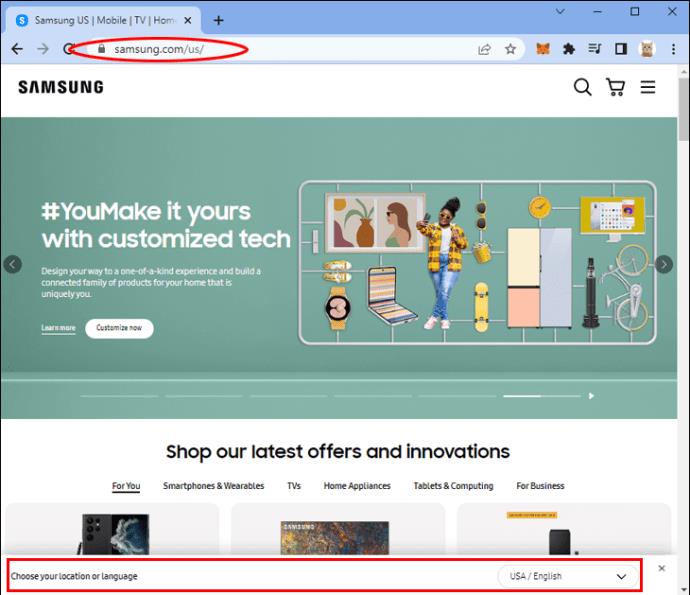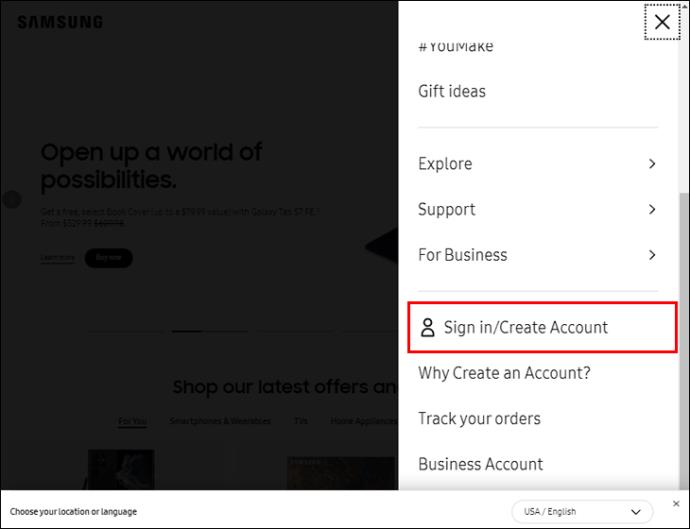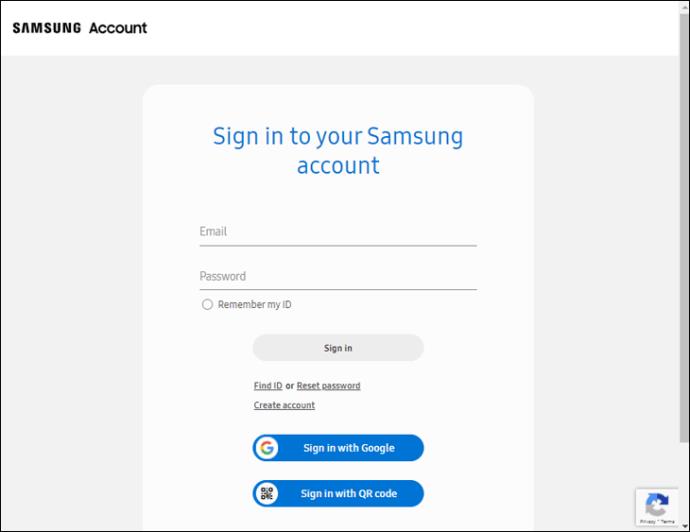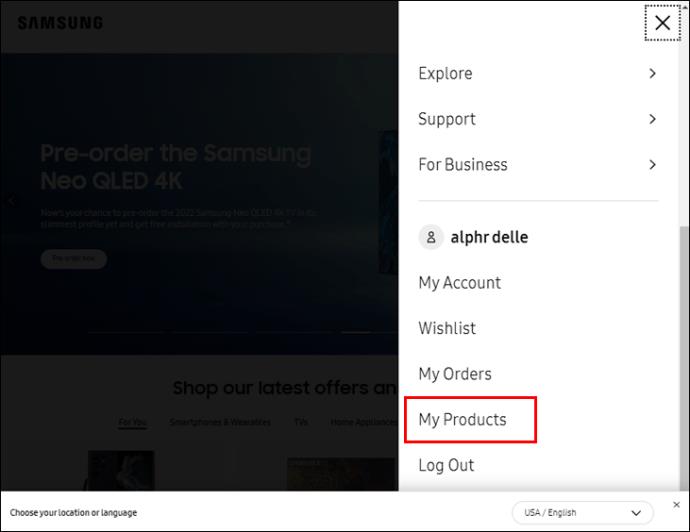Samsung heeft een breed assortiment van mobiele telefoons en huishoudelijke apparaten tot monitoren en tv's. Deze producten hebben een aantal van de beste kwaliteit die momenteel op de markt verkrijgbaar zijn. Dat betekent echter niet dat de kans op fouten nihil is. Technologie is niet onfeilbaar, en dat geldt zelfs voor merken van de bovenste plank.

Een Samsung-tv is geen verwaarloosbare aankoop, dus u moet uw garantie controleren als er zich een probleem voordoet. Lees verder om te leren hoe u uw garantie kunt controleren en welke vervolgstappen u moet nemen.
Hoe te controleren of een Samsung-tv nog steeds garantiedekking heeft
Op elke Samsung tv zit een jaar garantie. Als u uw tv onlangs bij een erkende winkel hebt gekocht, zou dit moeten betekenen dat deze nog steeds onder de garantie valt. De garantie helpt je verder of het nu gaat om een kleine storing die aandacht nodig heeft of het apparaat defect is. Je kunt hem gratis laten repareren of vervangen door Samsung.
Onthoud echter de nummer één regel van elke fabrikant met betrekking tot garanties. Om geldig te zijn, moet u de tv hebben geïnstalleerd, gebruikt en onderhouden volgens de instructies. Als u iets anders heeft gedaan, kan uw claim zelfs tijdens de garantieperiode worden afgewezen.
Als u niet meer weet wanneer u uw apparaat heeft gekocht, moet u onderzoeken of de garantie nog geldig is. Hier zijn een aantal manieren om de garantie van uw Samsung TV te controleren.
De eerste manier om te controleren of de garantie van je tv nog geldig is, is door de aankoopdatum van je tv op te zoeken. Hopelijk heb je het bonnetje bewaard en kun je het daar gewoon controleren. Raak echter niet in paniek, ook al kunt u de bon nu niet vinden. U kunt uw aankoopdatum ook op andere manieren controleren, zoals uw bankafschriften.
U zou uw garantie ook op papier moeten hebben ontvangen toen u uw tv kocht. Volgens het garantiebeleid van Samsung moeten deze formulieren correct worden ingevuld om geldig te zijn. Zoek naar deze formulieren om uw garantie te controleren.
Hoe u online een Samsung TV-garantie kunt controleren
Samsung heeft het gemakkelijker dan ooit gemaakt om de garantie van uw product te controleren. Nu kunt u online controleren of uw apparaat nog onder de garantie valt. U moet uw apparaat eerst registreren om deze functie te gebruiken. Hier leest u hoe u een Samsung-account maakt:
- Open de website van Samsung en kies het juiste land.
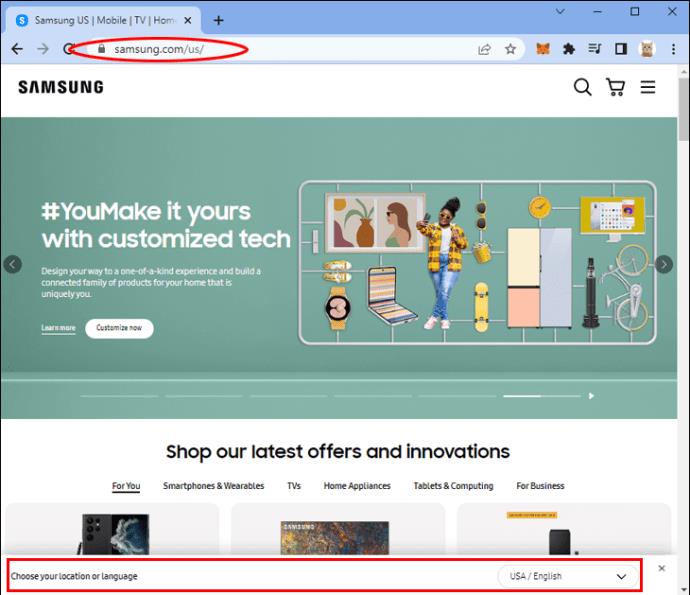
- Verplaats uw cursor naar het profielpictogram in de rechterbovenhoek en klik op 'Aanmelden/account maken'.
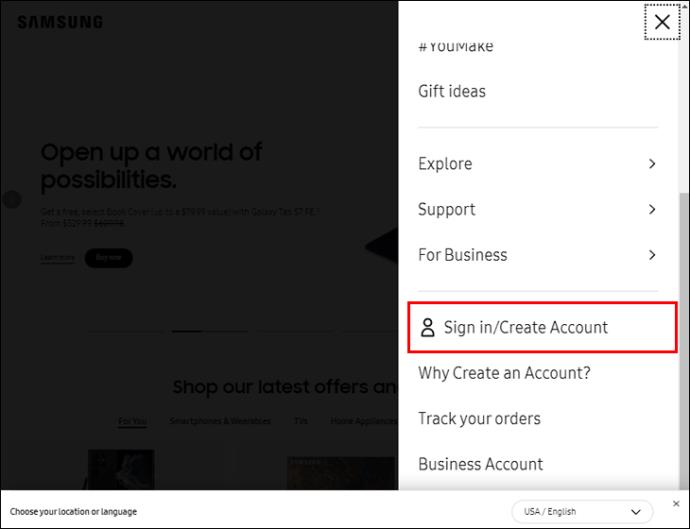
- Als je al een account hebt, log dan in. Als je nieuw bent, maak dan nu een account aan.
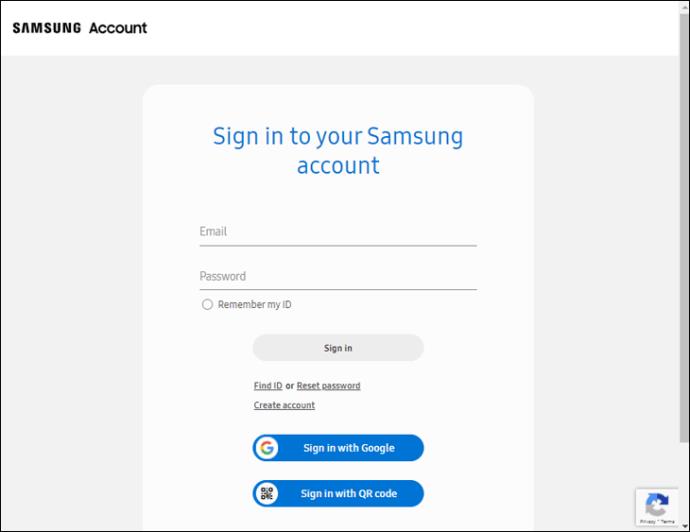
- Nadat u bent ingelogd, gaat u naar "Mijn productlijst".
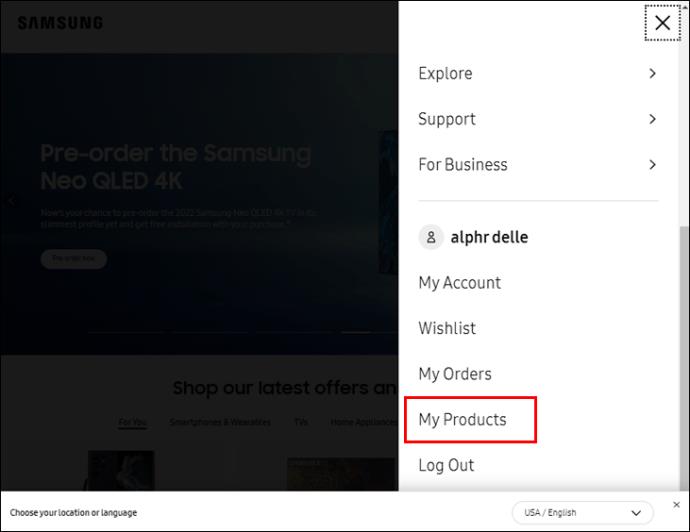
- Registreer uw apparaat door op "Mijn product registreren" te klikken. U moet het serienummer van uw apparaat invoeren.
- U kunt nu de garantie van uw toegevoegde product controleren door op "Garantie-informatie" te klikken.
De locatie van uw serienummer is afhankelijk van het model van uw product. Kijk bij een ouder model naar de achterkant van het apparaat (meestal de rechterkant). Een sticker moet de informatie bevatten die u nodig heeft. U vindt het serienummer in het ondersteuningsmenu voor een nieuwer model zoals dit:
- Open het televisiemenu.
- Zoek de optie "Ondersteuning".
- Druk op "Contact opnemen met Samsung".
Uw tv geeft de productinformatie weer, inclusief de modelcode, de softwareversie en het serienummer. Vergeet niet dit nummer ergens op te schrijven, aangezien u het in de toekomst misschien nodig heeft.
Hoe u een Samsung TV-garantie kunt claimen
Dus je hebt ontdekt dat je Samsung-tv nog steeds onder de garantie valt door de vorige stappen en je hebt hulp nodig. Houd allereerst uw aankoopbewijs en serienummer bij de hand. U kunt ook een korte beschrijving maken van het probleem dat u met het product hebt ondervonden. Dan kunt u op verschillende manieren aanspraak maken op uw garantie:
- Neem telefonisch contact op met Samsung door te bellen naar 1-800-SAMSUNG of 1-800-726-7864 in de VS.
- Neem contact op met de wederverkoper waar u uw apparaat heeft gekocht.
- Vul het online serviceaanvraagformulier van Samsung rechtstreeks op hun website in.
De ondersteuning van het bedrijf zal u vertellen wat de toekomst biedt. U zult uw apparaat waarschijnlijk volgens de instructies naar een erkende reparatiewerkplaats moeten brengen of sturen. Sommige televisies kunnen echter ook in aanmerking komen voor on-site service. Als uw tv groter is dan 37 inch, hoeft u deze, afhankelijk van het model, mogelijk niet in te pakken. U moet het echter demonteren voordat het wordt onderhouden.
Wat moet ik doen als de garantie van mijn Samsung-tv is verlopen?
Uw tv werkt mogelijk voorlopig zonder problemen. Gezien de levensduur van een tv is de garantie van een jaar die bij Samsung-tv's wordt geleverd echter onmiskenbaar kort. Tenzij u uw tv onlangs hebt gekocht, is de kans groot dat de garantieperiode slechts een vage herinnering is.
Je kunt je tv nog wat langer onder garantie houden door deze te verlengen. Het aanschaffen van een verlengde garantie is een solide investering omdat het uw reparatiekosten in de toekomst aanzienlijk kan verlagen. U kunt deze verlengen door naar de garantiepagina van uw product op de officiële website te gaan. Zoek "Garantiepakket registreren" en controleer uw opties.
U hoeft uw garantie echter niet per se op de website van Samsung te verlengen. U kunt rondkijken om een garantiewederverkoper te vinden wiens aanbod beter bij u past.
Aanvullende veelgestelde vragen
Valt de afstandsbediening van mijn Samsung TV onder de garantie?
Voor uw afstandsbediening gelden dezelfde regels als voor uw televisie. In-box afstandsbedieningen hebben een garantie van één jaar na aankoop. Als je afstandsbediening daarna kapot gaat, kun je op zoek gaan naar een vervangende afstandsbediening of in plaats daarvan een universele afstandsbediening aanschaffen.
Wat sluit een Samsung TV-garantie uit?
U dient het garantiebeleid zorgvuldig te controleren voordat u een claim indient, aangezien de garantie mogelijk niet van toepassing is op sommige onderdelen van de producten. Voor televisies kunnen uitsluitingen externe elementen omvatten, zoals plastic onderdelen. Controleer de volledige lijst voor uw model op de website van Samsung als u niet kunt beslissen over de categorie van het kapotte onderdeel.
Een andere belangrijke uitsluiting heeft betrekking op schade aan het beeldscherm die is veroorzaakt door onjuist kijkgedrag. Elke Samsung lcd-televisie heeft een aanbevolen beeldverhouding voor het bekijken van full-screen, full-motion video's. Het gebruik van andere beeldverhoudingen dan de aanbevolen verhoudingen en het bekijken van statische afbeeldingen en andere media die geen standaardvideo's zijn, kan ertoe leiden dat beeldschermpanelen in de loop van de tijd ongelijkmatig verslijten. Daarom raadt Samsung aan om het bekijken van dergelijke formaten te beperken. Uw garantie dekt geen schade zoals een ingebrande afbeelding.
Schade veroorzaakt door ongevallen en natuurrampen valt ook niet onder uw garantie. Zo krijgt bijvoorbeeld een gebarsten scherm geen gratis service.
Valt mijn Samsung tv onder garantie na reparatie?
Als u aanspraak heeft gemaakt op uw garantie, zijn sommige onderdelen van uw televisie mogelijk verwisseld of gerepareerd. De nieuwe onderdelen worden doorgaans daarna gedekt door een garantie van 90 dagen.
Maak gebruik van uw Samsung TV-garantie
Technische apparaten zoals een Samsung-tv zijn een aanzienlijke kostenpost voor elk huishouden. Wanneer u problemen ondervindt, wilt u alle opties uitputten voordat u uw toevlucht neemt tot het uit eigen zak betalen voor een reparatie of vervanging. Controleer of je Samsung-tv nog onder de garantie valt en dien een claim in als je hiervoor in aanmerking komt.
Hoe eenvoudig was het om de garantie-informatie van uw Samsung-tv te vinden en een claim in te dienen? Heeft u gebruik gemaakt van een verlengde garantie? Laat het ons weten in de reacties.